192.168.0.1 je IP adresa velkého počtu modelů routerů a modemů. Tuto adresu jste pravděpodobně viděli na samotném routeru, v instalačních pokynech nebo někde na internetu. A pravděpodobně víte, že 192.168.0.1 se používá k zadání nastavení routeru nebo modemu. Všechno je správně. Nyní zjistíme, jak se přihlásit do routeru na 192.168.0.1, kam jej zadat a co jsou admin a admin. Naším hlavním cílem je přejít na stránku nastavení routeru.
Řekneme vám, jak to funguje. Porozumíte diagramu a bude snazší na to přijít. A poté už ukážu na příkladu, co a jak udělat pro otevření stránky s nastavením routeru. Samotné síťové zařízení (router, modem) běží na vlastním malém operačním systému. Jedná se o nezávislá zařízení. Proto pro směrovač neexistují žádné ovladače. Chcete-li nakonfigurovat router, musíte přejít na jeho ovládací panel. Samotný ovládací panel se nazývá jinak: webové rozhraní, stránka routeru, osobní účet, web s nastavením routeru atd.
V závislosti na výrobci a modelu má síťové zařízení tovární nastavení (výchozí nastavení). Mezi ně patří adresa pro vstup do ovládacího panelu, tovární přihlašovací jméno a heslo. Pojďme se blíže podívat:
- Adresa routeru (modemu). Nejčastěji se jedná o IP adresu (z čísel): 192.168.0.1 nebo 192.168.1.1 . Může také použít nikoli IP adresu, ale název hostitele (adresa z písmen). Například: tplinkwifi.net, wifi.com, my.keenetic.net atd. I když je na routeru zadána adresa z písmen, můžete přejít k nastavení přesně podle IP adresy. Samotná adresa je na zařízení téměř vždy uvedena. Obvykle na štítku na spodní straně zařízení. Informace o výrobci lze také uvést v pokynech nebo na krabici.
- admin a admin . Ovládací panel samotného routeru je chráněn uživatelským jménem a heslem. Chcete-li zadat nastavení, přejděte na adresu 192.168.0.1 (v našem případě), musíte zadat uživatelské jméno a heslo. Opět se v závislosti na konkrétním modelu zařízení může tovární přihlašovací jméno a heslo lišit. Jako přihlašovací jméno a heslo se standardně používá slovo admin. Tato informace je také uvedena na samotném zařízení. Existují modely, například pro ZyXEL, když není z výroby žádné přihlašovací jméno a heslo. Musí být nainstalován ihned po zadání nastavení.
Nejprve proto musíte zjistit, jaká adresa a jaké tovární přihlašovací jméno a heslo se používají pro přístup k ovládacímu panelu konkrétního síťového zařízení. Jak jsem psal výše, ve většině případů jsou všechny tyto tovární informace uvedeny na samotném zařízení. Vypadá to takto:
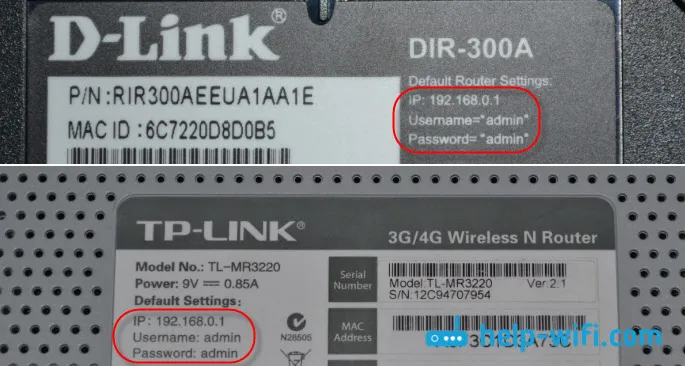
Na základě těchto informací můžeme stránku otevřít pomocí nastavení routeru.
Přihlaste se ke směrovači na adrese 192.168.0.1. Přihlašovací jméno a heslo - admin
Vezměte prosím na vědomí, že zařízení, ze kterého chcete zadat nastavení routeru na 192.168.0.1, musí být připojeno k samotnému routeru. Síťový kabel nebo síť Wi-Fi. Nemusí to být počítač. Nastavení je přístupné ze smartphonu, tabletu a dalších zařízení.
Pro přístup na stránku nastavení musíte použít jakýkoli prohlížeč. Může to být Opera, Chrome, Mozilla Firefox, Internet Explorer, Microsoft Edge (v systému Windows 10) nebo jiný prohlížeč, včetně mobilního zařízení. Zde je jeden důležitý bod, adresa IP 192.168.0.1 musí být zadána do adresního řádku, nikoli do vyhledávacího řádku.
Po zadání adresy se zobrazí žádost o přihlášení a heslo. Označujeme je. Jak jsme již zjistili výše, nejčastěji jsou to admin a admin.
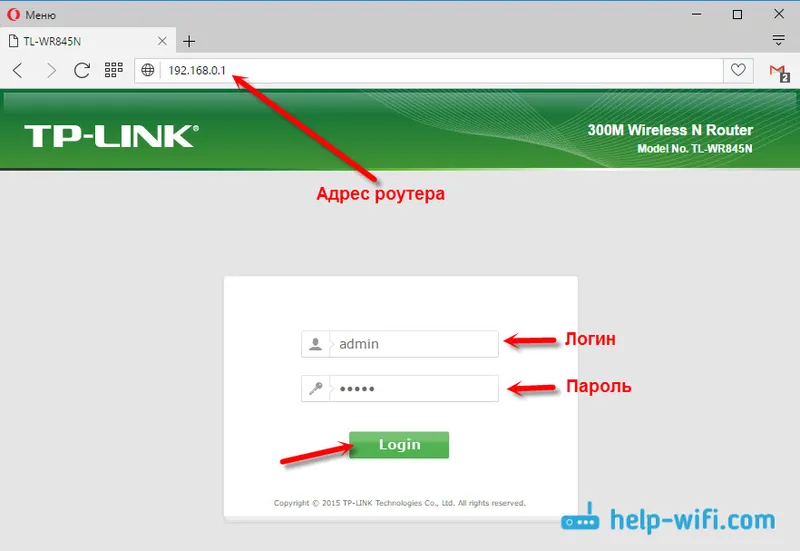
Je důležité pochopit, že samotná stránka, která se otevře na 192.168.0.1, může vypadat jinak. Vše záleží na konkrétním zařízení. Ukázala jsem to na příkladu routeru TP-Link. Schéma je však vždy stejná: otevřete prohlížeč, přejděte na adresu, zadejte uživatelské jméno a heslo a potvrďte přihlášení.
Myslím, že odkazy na pokyny pro vstup do ovládacího panelu na směrovačích od populárních výrobců nebudou zbytečné:
- TP-Link -
- ASUS -
- D-Link -
- ASUS -
Níže uvádíme několik řešení, která budou pro vás užitečná v případě, že se vám nepodaří zadat nastavení routeru nebo modemu.
Nejde na 192.168.0.1. Co dělat?
V samostatném článku jsem napsal mnoho řešení na toto téma: co dělat, pokud nechcete jít do nastavení routeru pro 192.168.0.1 nebo 192.168.1.1. Zde se podíváme na hlavní a nejčastější problémy a řešení.
Začít:
- Zkontrolujte, zda je váš počítač (pokud se přihlašujete z počítače) připojen ke směrovači (modemu). Pokud jste připojeni prostřednictvím síťového kabelu (LAN), měla by být ikona se stavem připojení taková (jedna ze dvou možností):
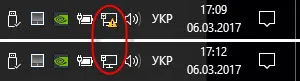
Pokud je připojení prostřednictvím Wi-Fi: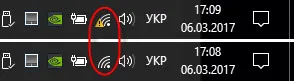
- Ujistěte se, že adresa routeru 192.168.0.1, kterou registrujete, do adresního řádku prohlížeče. Mnoho lidí to dělá ve vyhledávacím panelu.

- Zakažte vestavěný firewall systému Windows.
- Zakázat antivirový program třetích stran na chvíli.
- Restartujte router a počítač.
- Zkuste přístup k nastavení z jiného zařízení.
- Pokud je připojení ke směrovači provedeno kabelem, zkuste síťový kabel připojit k jinému portu LAN.
Zkontrolujeme nastavení IP, pokud nespadá do nastavení routeru
Musíme otevřít vlastnosti připojení, přes které jsme připojeni k routeru. Chcete-li to provést, přejděte do části „Centrum sítí a sdílení“ a přejděte na „Změnit nastavení adaptéru“.
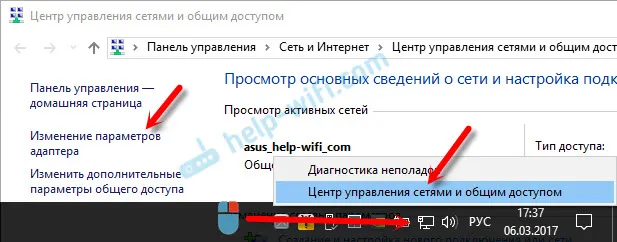
Pokud se jedná o připojení přes Wi-Fi, klepněte pravým tlačítkem myši na „Bezdrátová síť“ (Bezdrátové síťové připojení). Pokud je připojení provedeno kabelem, klikněte na „Ethernet“ (Local Area Connection). Vybereme „Vlastnosti“.
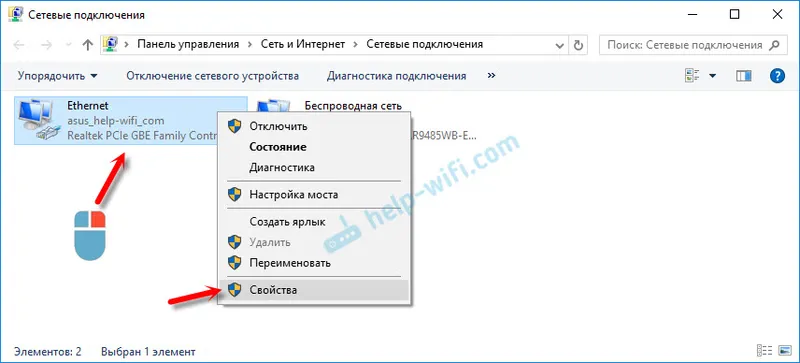
Poté vyberte řádek „IP verze 4 (TCP / IPv4)“ a klikněte na tlačítko „Vlastnosti“. Nastavíme automatické přijímání parametrů a klikneme na „OK“.
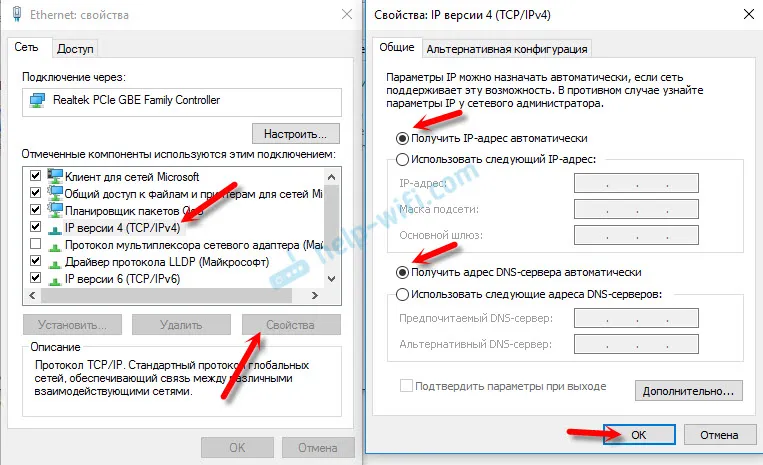
Po restartování počítače se pokusíme přejít na adresu 192.168.0.1. Pokud to nepomůže, můžete se pokusit adresy zaregistrovat ručně. Takhle:
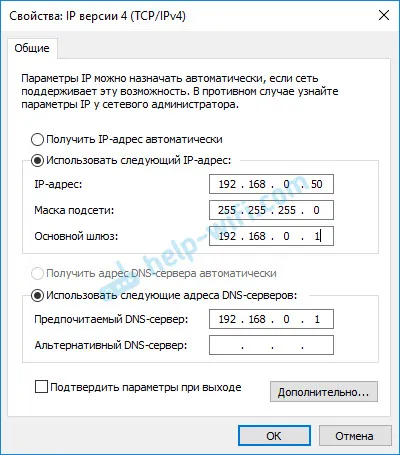
Po restartu se pokusíme znovu získat přístup k nastavení routeru. Pokud to nepomůže, budete pravděpodobně muset resetovat nastavení routeru. Více k tomu níže.
Nesedí na admin a admin na 192.168.0.1
Není neobvyklé, že se otevírá autorizační stránka, ale po zadání uživatelského jména a hesla správce se nic neděje. Stránka se jednoduše načte nebo se zobrazí zpráva, že heslo je nesprávné.
Nejprve se podívejme na případ routeru, jaké heslo a přihlašovací jméno se ve vašem případě používá ve výchozím nastavení. Pokud je to stále admin a admin, pak se pravděpodobně v nastavení routeru změnilo heslo (nebo přihlášení). Pokud si to nepamatujete, budete pravděpodobně muset resetovat nastavení routeru a znovu jej nakonfigurovat. Pokud se nejedná o problém s hardwarem a po obnovení továrního nastavení můžete přejít na ovládací panel.
Důležité! Je možné, že po resetování nastavení přestane internet přes router fungovat (pokud dříve fungoval). A nemohu zaručit, že to vyřeší problém se zadáním nastavení routeru. Pokud se vám stále podaří přihlásit se k 192.168.0.1, můžete router nakonfigurovat znovu.Obnovení nastavení není obtížné. Stačí na routeru najít tlačítko Reset, stisknout a podržet asi 10-15 sekund. Toto tlačítko je obvykle zapuštěno do těla, takže jej musíte stisknout něčím ostrým.
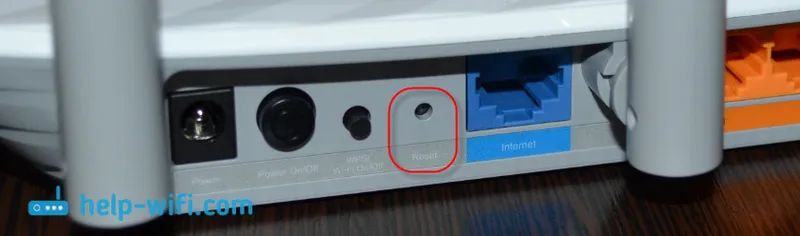
Po resetování nastavení musíte pro přístup k ovládacímu panelu použít tovární adresu, uživatelské jméno a heslo, které jsou uvedeny na samotném zařízení nebo v pokynech.
Myslím, že se vám podařilo přihlásit do routeru na 192.168.0.1. Pokud nic nefungovalo a vyzkoušeli jste všechna řešení, o kterých jsem psal výše, popište svůj případ v komentářích. Nezapomeňte, může to být hardwarová chyba routeru. Věnujte pozornost tomu, jak fungují indikátory. A zkuste si vzpomenout, kde problémy začaly.


